WooCommerce: Προσθήκη και διαχείριση προϊόντων
Προτού μπορέσετε να πουλήσετε οτιδήποτε χρειάζεστε κάτι για να πουλήσετε, γι’ αυτό η προσθήκη και η διαχείριση προϊόντων είναι ένα από τα πιο σημαντικά στοιχεία της δημιουργίας του καταστήματός σας.
Πώς να προσθέσετε ένα προϊόν WooCommerce
Ξεκινήστε να προσθέτετε προϊόντα με μόλις ένα όνομα προϊόντος και μια τιμή. Όσο περισσότερες πληροφορίες προϊόντος προσθέτετε, τόσο πιο ελκυστικά είναι τα προϊόντα για τους πελάτες και τόσο πιο πιθανό είναι τα προϊόντα σας να τοποθετηθούν καλύτερα στις μηχανές αναζήτησης. Η διαδικασία σύντομα αποκαλύπτει ότι πρέπει να σκεφτούμε περισσότερα.
Σε ποιες κατηγορίες θα οργανώσετε τα προϊόντα σας; Θα χρεώσεις φόρο; Πώς θα παρακολουθείτε τις μετοχές; Προσφέρετε αποστολή που θα απαιτούσε διαστάσεις και βάρος προϊόντος; Πώς θα προσφέρετε μεταβλητά προϊόντα (π.χ. το ίδιο πουκάμισο που βγαίνει σε διάφορα χρώματα); Ποια χαρακτηριστικά θα χρειαστείτε για τέτοια προϊόντα; Και θα επιτρέπετε και θα ενθαρρύνετε κριτικές σε ολόκληρο τον ιστότοπο, ανά προϊόν ή καθόλου;
Όλα αυτά είναι σκεπτικά που αν σκεφτούμε εκ των προτέρων, θα απλοποιήσουμε τη διαδικασία προσθήκης και διαχείρισης προϊόντων.
Συνεχίστε παρακάτω για να εξοικειωθείτε με κάθε ρύθμιση ή κάντε κλικ εδώ για έναν οδηγό που περιγράφει τα βήματα για κοινές διαμορφώσεις προϊόντων.
Ποιες είναι οι ρυθμίσεις στο WooCommerce Product Editor
Το πρόγραμμα επεξεργασίας προϊόντων μπορεί να προσπελαστεί απευθείας από τον πίνακα ελέγχου διαχειριστή του WordPress στην περιοχή Προϊόντα > Προσθήκη νέου ή μέσω Προϊόντα > Όλα τα προϊόντα > επιλέξτε ένα προϊόν για να επεξεργαστείτε ένα υπάρχον προϊόν. Η παρακάτω εικόνα δείχνει την οθόνη Επεξεργασία προϊόντος όπως εμφανίζεται με ένα τυπικό θέμα ενεργό (σε αυτό το παράδειγμα είναι το Storefront).
- Στο επάνω μέρος της σελίδας βρίσκεται το πεδίο Όνομα προϊόντος .
- Κάτω από αυτό υπάρχει το μεγαλύτερο πεδίο εισαγωγής, η περιγραφή προϊόντος .
- Ακολουθούν δεδομένα προϊόντος .
- Στη συνέχεια σύντομη περιγραφή του προϊόντος .
- Στο κάτω μέρος είναι Κριτικές .
- Στη στήλη στα δεξιά, στο επάνω μέρος, είναι η Δημοσίευση .
- Παρακάτω είναι η εικόνα του προϊόντος .
- Στη συνέχεια , συλλογή προϊόντων .
- Ακολουθούν κατηγορίες προϊόντων .
- Και τέλος, ετικέτες προϊόντων .
- Υπάρχουν δύο πρόσθετα πάνελ κρυμμένα από προεπιλογή, τα οποία είναι Προσαρμοσμένα πεδία και Slug.
Η σειρά των πλαισίων ρυθμίσεων μπορεί να αλλάξει (εκτός από το όνομα προϊόντος και την περιγραφή προϊόντος ) και η ορατότητα ορισμένων μπορεί να ενεργοποιηθεί ή να απενεργοποιηθεί μέσω της καρτέλας Επιλογές οθόνης επάνω δεξιά για την οθόνη. Να θυμάστε ότι ορισμένα θέματα και προγράμματα δημιουργίας σελίδων παρακάμπτουν πλήρως την προεπιλεγμένη εμφάνιση της οθόνης Επεξεργασία προϊόντος .
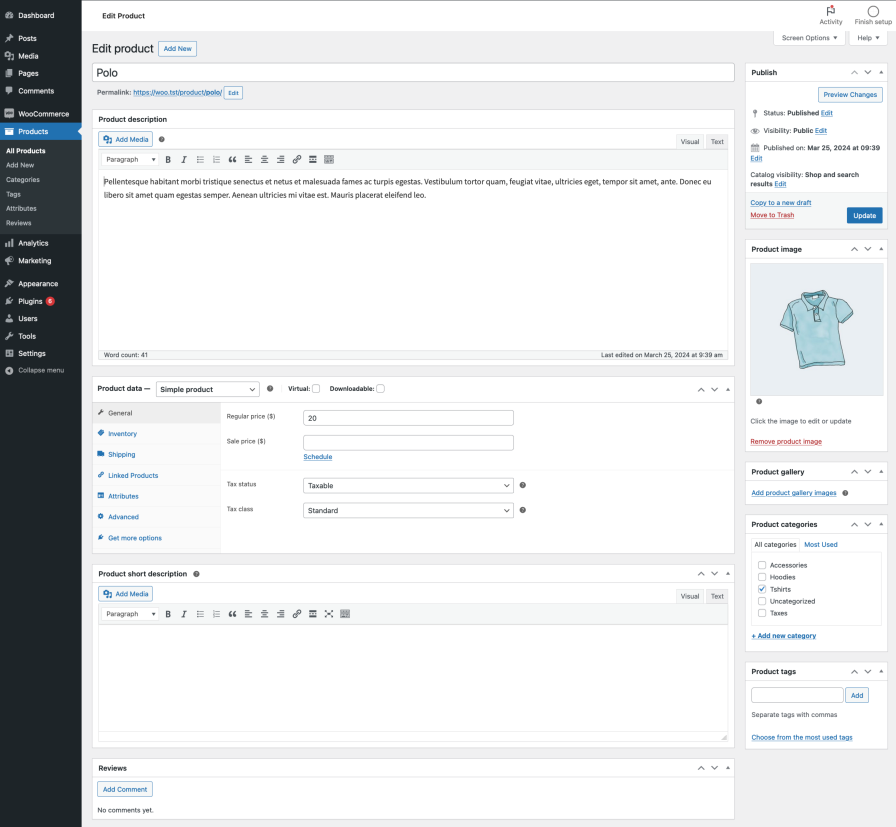
Ας ρίξουμε μια πιο προσεκτική ματιά στις ρυθμίσεις.
Ονομασία προϊόντος
Το πεδίο Όνομα προϊόντος αφορά το όνομα του προϊόντος σας.
Αυτό το πεδίο χρησιμοποιείται επίσης για την αυτόματη δημιουργία ενός slug για νέα προϊόντα, το οποίο είναι το τελευταίο κομμάτι της διεύθυνσης URL ενός προϊόντος. Το πεδίο δέχεται γράμματα, αριθμούς, ειδικούς χαρακτήρες, emoji, ακόμη και HTML. Η επεξεργασία του τίτλου ενός υπάρχοντος προϊόντος δεν αλλάζει το γυμνοσάλιαγκα (μπορεί να αλλάξει μέσω του κουμπιού Επεξεργασία που εμφανίζεται δίπλα στη διεύθυνση URL κάτω από το πεδίο Όνομα προϊόντος μετά την πρώτη αποθήκευση του προϊόντος ή μέσω του πίνακα “Slug” .

Περιγραφή προϊόντος
Η περιγραφή προϊόντος είναι για τη λεπτομερή περιγραφή του προϊόντος σας. Θα δεχτεί σχεδόν οποιοδήποτε είδος περιεχομένου, συμπεριλαμβανομένων των ενσωματώσεων κειμένου, εικόνων και βίντεο, πινάκων ή οτιδήποτε άλλο μπορεί να χρειαστείτε για να μεταφέρετε την αξία και τα οφέλη ενός προϊόντος στους πελάτες σας.
Δεδομένα προϊόντος
Ο πίνακας Δεδομένων Προϊόντος είναι το μέρος όπου μπορείτε να προσθέσετε τα περισσότερα σημαντικά δεδομένα σχετικά με τα προϊόντα σας.
Στο επάνω μέρος του πλαισίου βρίσκεται ο τύπος προϊόντος , ο οποίος είναι πάντα από προεπιλογή ως Απλό προϊόν . Δίπλα του υπάρχουν 2 πλαίσια ελέγχου, Εικονικό και Με δυνατότητα λήψης . Η κατάσταση αυτών των 3 μαζί επηρεάζει την ορατότητα και το περιεχόμενο καθεμιάς από τις ενότητες σε αυτό το πλαίσιο. Οι προεπιλεγμένες ενότητες είναι Γενικά , Απόθεμα , Αποστολή , Συνδεδεμένα προϊόντα , Χαρακτηριστικά , Για προχωρημένους και Λήψη περισσότερων επιλογών .
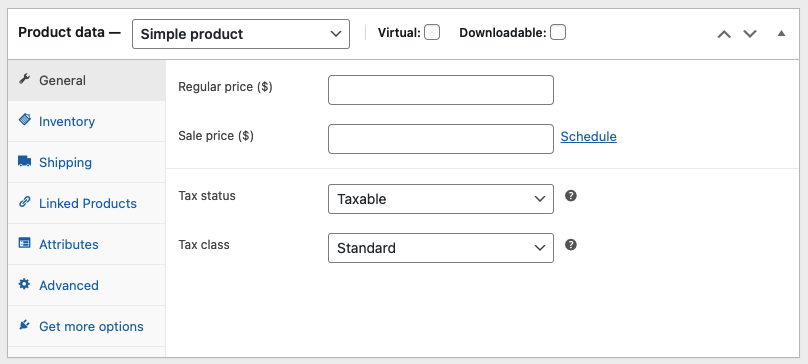
Τύπος Προϊόντος
Ορισμένοι τύποι προϊόντων ενδέχεται να απαιτούν διαφορετική επεξεργασία και να εμφανίζουν περισσότερες ρυθμίσεις από άλλους, επομένως είναι ζωτικής σημασίας να αποφασίσετε ποιον τύπο προϊόντος προσθέτετε. Το WooCommerce περιλαμβάνει τους ακόλουθους προεπιλεγμένους τύπους προϊόντων:
- Απλό – καλύπτει τη συντριπτική πλειοψηφία των προϊόντων που μπορείτε να πουλήσετε. Ένα απλό προϊόν δεν απαιτεί προσοχή από την πλευρά του πελάτη πέρα από την αγορά του ή όχι. Από προεπιλογή είναι φυσικό προϊόν, πράγμα που σημαίνει ότι ισχύει η αποστολή.
- Ομαδοποιημένα – ένα κοντέινερ στο οποίο προστίθενται άλλα προϊόντα, δημιουργώντας μια συλλογή προϊόντων για αγορά από κοινού.
- Εξωτερικός ή Συνεργάτης – για την καταχώριση και την περιγραφή προϊόντων στον ιστότοπό σας που πωλούνται αλλού.
- Μεταβλητή – ένα προϊόν με παραλλαγές, καθεμία από τις οποίες μπορεί να έχει διαφορετικό SKU, τιμή, επιλογές μετοχών και ρυθμίσεις αποστολής. Για παράδειγμα, ένα t-shirt διαθέσιμο σε διάφορα χρώματα και μεγέθη.
- Άλλες επεκτάσεις ενδέχεται να προσθέσουν επιπλέον τύπους προϊόντων εδώ, οι οποίοι θα πρέπει να καλύπτονται στην τεκμηρίωσή τους.
Οι ρυθμίσεις εικονικής και δυνατότητας λήψης είναι διαθέσιμες για απλά προϊόντα και τις παραλλαγές των προϊόντων μεταβλητής .
- Εικονικό – ένα εικονικό προϊόν (π.χ. μια υπηρεσία) δεν απαιτεί αποστολή. Όταν είναι επιλεγμένη, αυτή η επιλογή απενεργοποιεί την ενότητα Αποστολή . Ένα εικονικό προϊόν από μόνο του δεν ενεργοποιεί την αριθμομηχανή αποστολής στο καλάθι και στο ταμείο (αν και για τυχόν φυσικά προϊόντα που αγοράζονται με την ίδια παραγγελία εξακολουθούν να εφαρμόζονται αποστολή).
- Με δυνατότητα λήψης – επιλέγοντας αυτήν την επιλογή ενεργοποιούνται πρόσθετα πεδία όπου μπορείτε να παρέχετε ένα αρχείο με δυνατότητα λήψης. Μετά από μια επιτυχημένη αγορά, αποστέλλεται στους πελάτες ένας σύνδεσμος λήψης στο email ειδοποίησης παραγγελίας. Αυτή η επιλογή ταιριάζει σε προϊόντα που είναι, για παράδειγμα, ένα ψηφιακό άλμπουμ, ένα PDF ή μια φωτογραφία. Βασίζεται στις ρυθμίσεις προϊόντων με δυνατότητα λήψης .
Γενική ενότητα
Η ενότητα Γενικά είναι όπου διαμορφώνονται τα βασικά δεδομένα προϊόντος. Είναι ορατό για τύπους προϊόντων Απλοί , Εξωτερικοί/Συγγενείς και Μεταβλητοί , αλλά περιέχει περισσότερες ή λιγότερες ρυθμίσεις ανάλογα με τον επιλεγμένο τύπο προϊόντος. Τα ομαδοποιημένα προϊόντα λαμβάνουν τις πληροφορίες από τα προϊόντα που περιλαμβάνονται στην ομάδα.
Το Simple και το External/Affiliate περιλαμβάνουν τις ακόλουθες ρυθμίσεις. Οι ρυθμίσεις για τα προϊόντα μεταβλητής επισυνάπτονται σε κάθε παραλλαγή αντί να εμφανίζονται στις ενότητες Γενικά . [LINK](https://woo.com/document/variable-product/#adding-variation-data).
- Κανονική τιμή – η κανονική τιμή του αντικειμένου.
- Τιμή έκπτωσης – η μειωμένη τιμή για το είδος που θα εμφανίζεται για όσο διάστημα έχει εισαχθεί. Εάν γίνει κλικ στον Προγραμματισμένο σύνδεσμο, προστίθενται 2 επιπλέον πεδία:
- Ημερομηνίες τιμής πώλησης – από: την ημερομηνία κατά την οποία θα πρέπει να αρχίσει να εμφανίζεται η τιμή πώλησης.
- Ημερομηνίες τιμής έκπτωσης – έως: την ημερομηνία κατά την οποία η τιμή πώλησης πρέπει να σταματήσει να εμφανίζεται (λήγει στις 23:59).
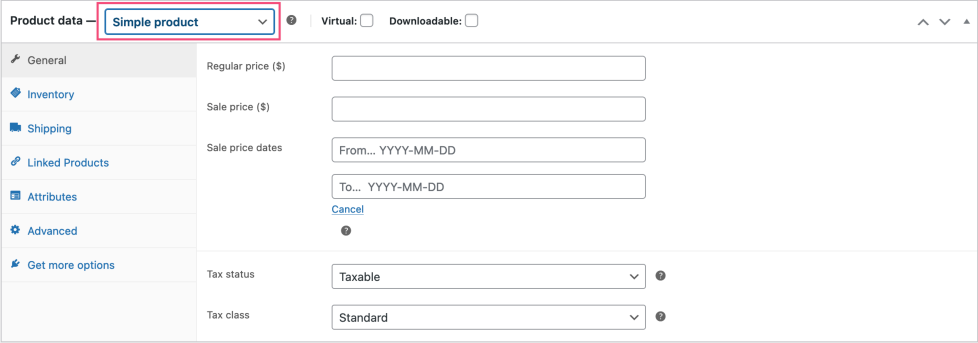
Οι τύποι προϊόντων Απλοί , Εξωτερικοί / Συνεργάτες και Μεταβλητοί περιλαμβάνουν αυτές τις ρυθμίσεις.
- Φορολογική κατάσταση – μπορεί να οριστεί σε Φορολογητέα / Μόνο αποστολή / Κανένα.
- Φορολογική κατηγορία – προεπιλογή ως Τυπική , αλλά μπορούν να εκχωρηθούν και άλλες κατηγορίες φόρων .
Ανατρέξτε στην τεκμηρίωση μεταβλητών προϊόντων για μια λεπτομερή ματιά στις παραλλαγές συγκεκριμένα.
Ο τύπος προϊόντος εξωτερικού/συνεργάτη έχει επίσης αυτές τις πρόσθετες ρυθμίσεις:
- URL προϊόντος – η εξωτερική διεύθυνση URL όπου μπορεί να αγοραστεί το προϊόν.
- Κείμενο κουμπιού – το κείμενο που εισάγεται εδώ θα εμφανίζεται στο κουμπί που συνδέεται με το εξωτερικό προϊόν.

Ενότητα απογραφής
Η ενότητα “Απόθεμα” σάς επιτρέπει να διαχειρίζεστε τις ρυθμίσεις αποθέματος που σχετίζονται με ένα μεμονωμένο προϊόν και να παρακάμπτετε ορισμένες από τις ρυθμίσεις σε ολόκληρο τον ιστότοπο (που έχουν διαμορφωθεί στην περιοχή Προϊόντα > Απόθεμα > Διαχείριση αποθέματος).
Το Grouped και το External/Affiliate εμφανίζουν μόνο την επιλογή SKU , ενώ ο Single type product περιλαμβάνει όλες τις επιλογές. Ο τύπος μεταβλητής εμφανίζει όλες τις επιλογές εκτός εάν αναφέρεται διαφορετικά.
- SKU (προαιρετικό) – το SKU (Stock Keeping Unit) είναι μια μοναδική αναφορά που προσδιορίζει μεμονωμένα είδη. Δέχεται αλφαριθμητικές τιμές και ορισμένους ειδικούς χαρακτήρες που εξηγούνται λεπτομερέστερα εδώ.
Το SKU (Stock Keeping Unit) είναι μια μοναδική αναφορά που εκχωρείται σε ένα προϊόν για τη βελτίωση της δυνατότητας αναζήτησης και για τον σκοπό της παρακολούθησης του αποθέματος. Το πεδίο SKU δέχεται έως και 255 χαρακτήρες, συμπεριλαμβανομένων αλφαριθμητικών τιμών και ειδικών χαρακτήρων. Συνήθως αποτελείται από αλφαριθμητικούς και μια παύλα, π.χ. SKU-501-RED.
Η είσοδος επικυρώνεται από τη συνάρτηση WordPress santize_text_field , η οποία αφαιρεί HTML, μη έγκυρους χαρακτήρες UTF και οκτάδες ( μια οκτάδα ορίζεται από % ακολουθούμενη από 2 χαρακτήρες με τιμή στην περιοχή af ή 0-9 ).
- Διαχείριση αποθεμάτων – ορατή μόνο εάν είναι επιλεγμένα Προϊόντα > Απόθεμα > Διαχείριση αποθέματος .
- Εάν η διαχείριση αποθεμάτων δεν είναι επιλεγμένη, η κατάσταση αποθέματος ενός προϊόντος βασίζεται στην επόμενη ρύθμιση, Κατάσταση αποθέματος. Ή, όταν εργάζεστε με ένα προϊόν μεταβλητής , χρησιμοποιείται αντί αυτού η ρύθμιση επιπέδου παραλλαγής .
- Εάν είναι επιλεγμένη η διαχείριση αποθεμάτων , χρησιμοποιείται η παρακάτω ρύθμιση Ποσότητα .
- Κατάσταση αποθέματος – ορατή εάν δεν είναι επιλεγμένη η διαχείριση αποθεμάτων . Οι επιλογές περιλαμβάνουν:
- Σε απόθεμα – οι πωλήσεις μπορούν να συνεχιστούν επ’ αόριστον.
- Εκτός αποθέματος – το προϊόν έχει εξαντληθεί και δεν μπορεί να αγοραστεί.
- Κατόπιν παραγγελίας – το προϊόν μπορεί να αγοραστεί, αλλά μια ειδοποίηση αναφέρει ότι είναι κατόπιν παραγγελίας, υποδηλώνοντας καθυστέρηση, καθώς χρειάζεται χρόνο για να είναι διαθέσιμο.
- Ποσότητα – ορατή μόνο όταν ελέγχεται η διαχείριση αποθεμάτων . Προσθέστε τη συγκεκριμένη διαθεσιμότητα ενός αντικειμένου, ώστε το WooCommerce να μπορεί να παρακολουθεί και να ορίζει αυτόματα το προϊόν ως εξαντλημένο όταν εξαντληθεί. Σε ένα μεταβλητό προϊόν, αυτή η ποσότητα περιλαμβάνει όλες τις παραλλαγές .
- Να επιτρέπονται οι εκ των υστέρων παραγγελίες; – ορατό μόνο όταν ελέγχεται η διαχείριση αποθεμάτων . Οι επιλογές περιλαμβάνουν:
- Να μην επιτρέπεται – δεν επιτρέπονται οι παραγγελίες παραγγελιών.
- Επιτρέψτε, αλλά ειδοποιήστε τον πελάτη – επιτρέπονται οι παραγγελίες παραγγελιών και εμφανίζεται μια ειδοποίηση για την ενημέρωση των πελατών.
- Allow – επιτρέπονται οι αναδρομικές παραγγελίες και στους πελάτες δεν φαίνεται να διαφέρει από ένα είδος σε απόθεμα.
- Χαμηλό όριο αποθεμάτων – ορατό μόνο όταν είναι επιλεγμένη η διαχείριση αποθεμάτων . Το επίπεδο αποθέματος στο οποίο ειδοποιείται ο υπεύθυνος καταστήματος μέσω email. Εμφανίζει το επίπεδο σε όλο το κατάστημα από προεπιλογή και μπορεί να παρακαμφθεί σε επίπεδο προϊόντος ή παραλλαγής.
Πωλείται μεμονωμένα – όταν είναι επιλεγμένη, αυτή η επιλογή επιτρέπει στους πελάτες να αγοράσουν μόνο 1 από αυτό το είδος ανά παραγγελία. Χρήσιμο για είδη που έχουν περιορισμένες ποσότητες. Ωστόσο, δεν εμποδίζει τους πελάτες να κάνουν πολλές παραγγελίες και να αγοράσουν ξανά το προϊόν.
Σημείωση: από προεπιλογή το “In Stock” θα εμφανίζεται στη σελίδα του προϊόντος μόνο εάν η επιλογή Παρακολούθηση ποσότητας αποθέματος ενός προϊόντος είναι ενεργοποιημένη στην καρτέλα Απόθεμα . Ένα απόσπασμα στα έγγραφα ρυθμίσεων WooCommerce μπορεί να χρησιμοποιηθεί για την επιβολή της εμφάνισης του “In Stock” για προϊόντα που είναι σε απόθεμα, ακόμη και αν η ποσότητα δεν παρακολουθείται.
Τμήμα αποστολής
Η ενότητα Αποστολή είναι όπου μπορείτε να προσθέσετε δεδομένα σχετικά με την αποστολή ενός προϊόντος. Η ενότητα Αποστολή είναι ορατή μόνο σε Απλούς και Μεταβλητούς τύπους προϊόντων που δεν επισημαίνονται ως Εικονικοί . Για μεταβλητούς τύπους προϊόντων, οι ρυθμίσεις αυτής της ενότητας ισχύουν για όλες τις παραλλαγές, εκτός εάν προστεθούν συγκεκριμένες ρυθμίσεις σε επίπεδο παραλλαγής.
- Βάρος – βάρος του αντικειμένου (οι μονάδες μπορούν να διαμορφωθούν στο WooCommerce > Ρυθμίσεις > Προϊόντα > Γενικά ).
- Διαστάσεις – μήκος, πλάτος και ύψος για το αντικείμενο.
- Κατηγορία αποστολής – οι κατηγορίες αποστολής χρησιμοποιούνται από ορισμένες μεθόδους αποστολής για την ομαδοποίηση παρόμοιων προϊόντων.
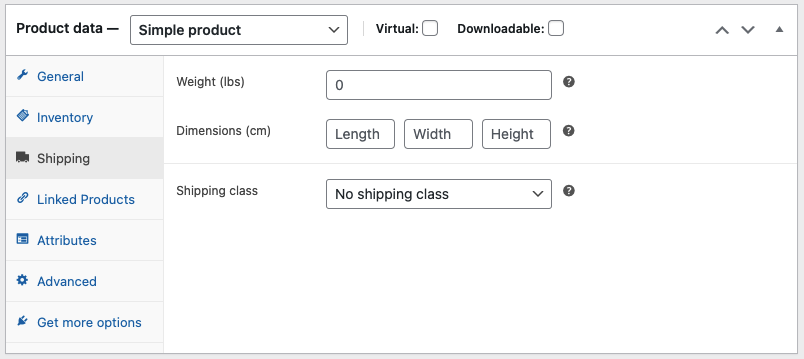
Ενότητα Συνδεδεμένων Προϊόντων
Στην ενότητα Συνδεδεμένα προϊόντα, τα προϊόντα για πολλαπλή προώθηση μπορούν να προστεθούν ως ανοδικές πωλήσεις (προϊόν που είναι πιο ωφέλιμο για εσάς ή τον πελάτη σας) ή ως διασταυρούμενες πωλήσεις (συμπληρωματικό προϊόν). Προσθέστε προϊόντα κάνοντας κλικ στο αντίστοιχο πεδίο, αναζητώντας και επιλέγοντας ένα αποτέλεσμα. Αυτή η ενότητα είναι διαθέσιμη για όλους τους τύπους προϊόντων.
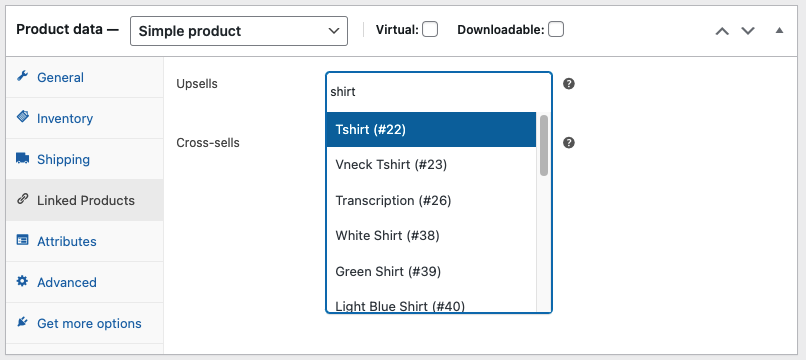
Οι αυξημένες πωλήσεις εμφανίζονται στη σελίδα λεπτομερειών του προϊόντος. Αυτά είναι προϊόντα στα οποία θέλετε να ενθαρρύνετε τους πελάτες να κάνουν αναβάθμιση, με βάση το προϊόν που βλέπουν αυτήν τη στιγμή.
Για παράδειγμα, εάν ένας πελάτης ενδιαφέρεται για καρέκλες γραφείου και δει την Comfy Chair 3000, η Comfy Chair 4000 μπορεί να προσφερθεί ως προς πώληση. Διαθέτει ποτηροθήκη! (Έχει επίσης καλύτερα περιθώρια, γεγονός που το καθιστά πιο ευεργετική πώληση και για εσάς).
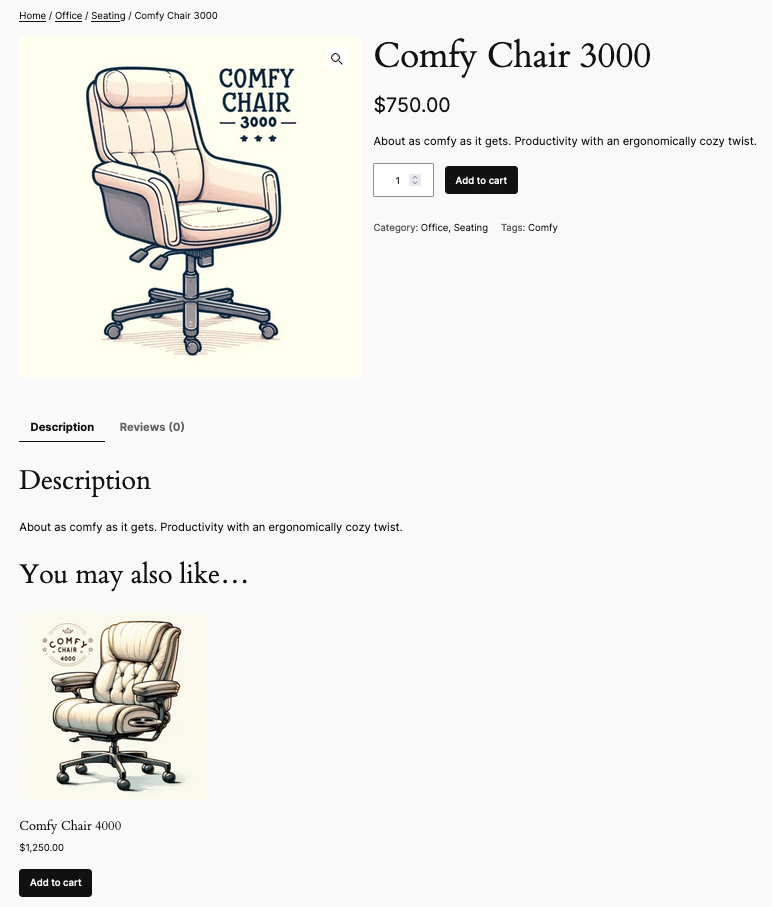
Οι διασταυρούμενες πωλήσεις είναι προϊόντα που εμφανίζονται με το καλάθι και σχετίζονται με τα περιεχόμενα του καλαθιού του χρήστη, υποδεικνύοντας πρόσθετα προϊόντα που μπορεί να συμπληρώνουν ή να σχετίζονται με τα στοιχεία που εξετάζει ο πελάτης μπορούν να βοηθήσουν στην αύξηση της μέσης αξίας της παραγγελίας σας. Αυτό θα μπορούσε να περιλαμβάνει αξεσουάρ ή σχετικά προϊόντα που ενισχύουν την αξία του κύριου προϊόντος.
Για να επεκτείνουμε το παραπάνω παράδειγμά μας, εάν ο πελάτης επέλεξε να αγοράσει την Comfy Chair 4000 για την ποτηροθήκη της, υποψιαζόμαστε ότι εκτιμά ένα ποτό κοντά. Με βάση αυτό, μπορούμε να παρουσιάσουμε μια φιάλη κενού ως διασταυρούμενη πώληση, επειδή είναι ειδικά κατασκευασμένη για την ποτηροθήκη της καρέκλας και το τέλειο συμπλήρωμα. Οι cross sells εμφανίζονται στη σελίδα του καλαθιού
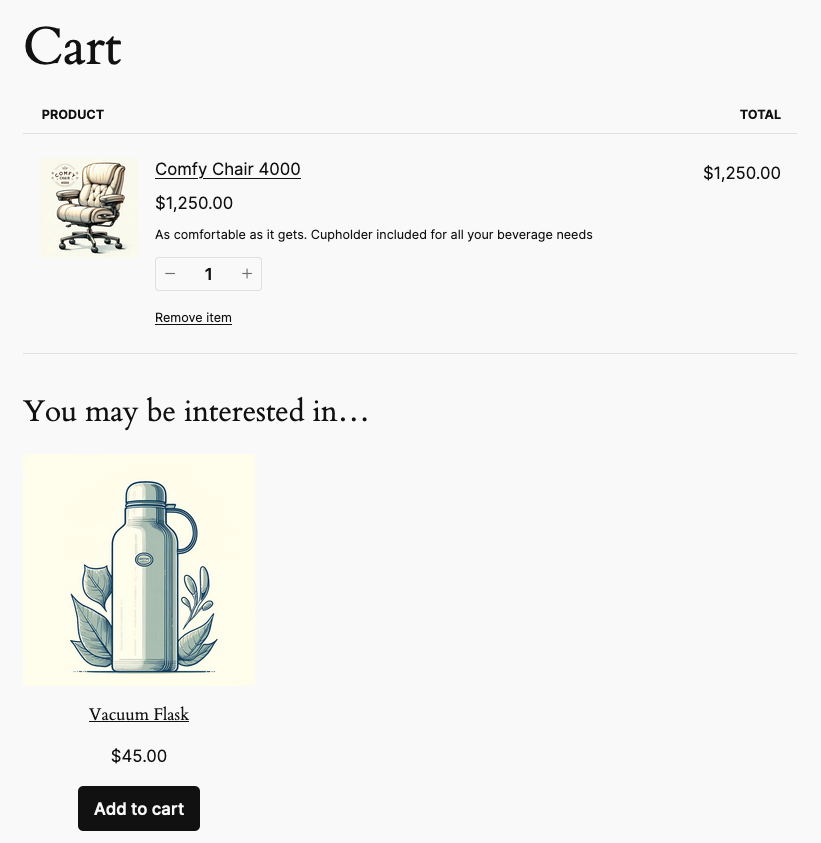
Ενότητα Ιδιοτήτων
Η ενότητα Χαρακτηριστικά είναι για την προσθήκη δομημένων λεπτομερειών σε ένα προϊόν. Όλοι οι προεπιλεγμένοι τύποι προϊόντων δείχνουν αυτήν την ενότητα από όπου μπορείτε να προσθέσετε είτε προδιαμορφωμένα καθολικά χαρακτηριστικά (δείτε Διαχείριση κατηγοριών προϊόντων, ετικετών και χαρακτηριστικών ) είτε νέα χαρακτηριστικά (τα οποία θα ήταν διαθέσιμα μόνο για το συγκεκριμένο προϊόν).
- Προσθήκη νέου – προσθέτει μια ενότητα Νέο χαρακτηριστικό για την εισαγωγή νέων χαρακτηριστικών μόνο για αυτό το προϊόν ή μπορεί να επιλεγεί μια επιλογή από το αναπτυσσόμενο μενού Προσθήκη υπάρχοντος για να προσθέσετε ένα υπάρχον Καθολικό χαρακτηριστικό .
- Προσθήκη υπάρχοντος – ένα αναπτυσσόμενο μενού που συμπληρώνεται από τα Καθολικά χαρακτηριστικά που έχουν διαμορφωθεί στην περιοχή Προϊόντα > Χαρακτηριστικά .
- Νέο χαρακτηριστικό
- Όνομα – το όνομα του χαρακτηριστικού, π.χ. Χρώμα.
- Τιμή(-ές) – οι τιμές των χαρακτηριστικών, π.χ. Red | Μπλε | Κίτρινος.
- Ορατό στη σελίδα του προϊόντος – εάν είναι επιλεγμένο, τα χαρακτηριστικά εμφανίζονται στην ενότητα Πρόσθετες πληροφορίες της σελίδας μεμονωμένου προϊόντος (η ορατότητα εξαρτάται από τη σχεδίαση του θέματος ή του εργαλείου δημιουργίας σελίδας).
- Χρησιμοποιείται για παραλλαγές – ισχύει μόνο για μεταβλητούς τύπους προϊόντων. Εάν επιλεγεί, το χαρακτηριστικό διατίθεται για χρήση στην ενότητα Παραλλαγές του προϊόντος της Μεταβλητής .
Ενότητα παραλλαγών
Η ενότητα Παραλλαγές είναι για τη δημιουργία παραλλαγών για ένα προϊόν Μεταβλητής.
Προηγμένη ενότητα
Η ενότητα Για προχωρημένους περιέχει τις ακόλουθες ρυθμίσεις:
- Σημείωση αγοράς – διαθέσιμη μόνο για απλά και μεταβλητά προϊόντα. Είναι μια προαιρετική σημείωση που εμφανίζεται παρακάτω όπου εμφανίζεται το προϊόν στην οθόνη επιβεβαίωσης παραγγελίας και στα μηνύματα ηλεκτρονικού ταχυδρομείου που σχετίζονται με την παραγγελία.
- Σειρά μενού – προσαρμοσμένη θέση παραγγελίας για αυτό το στοιχείο. Κατά την εμφάνιση προϊόντων στο κατάστημα, το WooCommerce εξάγει προϊόντα από τη χαμηλότερη προς την υψηλότερη σειρά μενού. Τα προϊόντα που έχουν την ίδια σειρά μενού εξάγονται αλφαβητικά. Αυτή η ρύθμιση είναι δευτερεύουσα όταν χρησιμοποιούνται άλλες μέθοδοι ταξινόμησης. (π.χ. κατά την ταξινόμηση κατά δημοτικότητα)
- Ενεργοποίηση κριτικών – ενεργοποίηση/απενεργοποίηση κριτικών πελατών για αυτό το αντικείμενο.
Σύντομη περιγραφή του προϊόντος
Η σύντομη περιγραφή προϊόντος είναι μια συνοπτική περίληψη, μακρά περιγραφή. Αυτό εμφανίζεται συνήθως δίπλα στις εικόνες προϊόντων στις σελίδες καταχώρισης προϊόντων. Το βίντεο μπορεί επίσης να ενσωματωθεί εδώ.
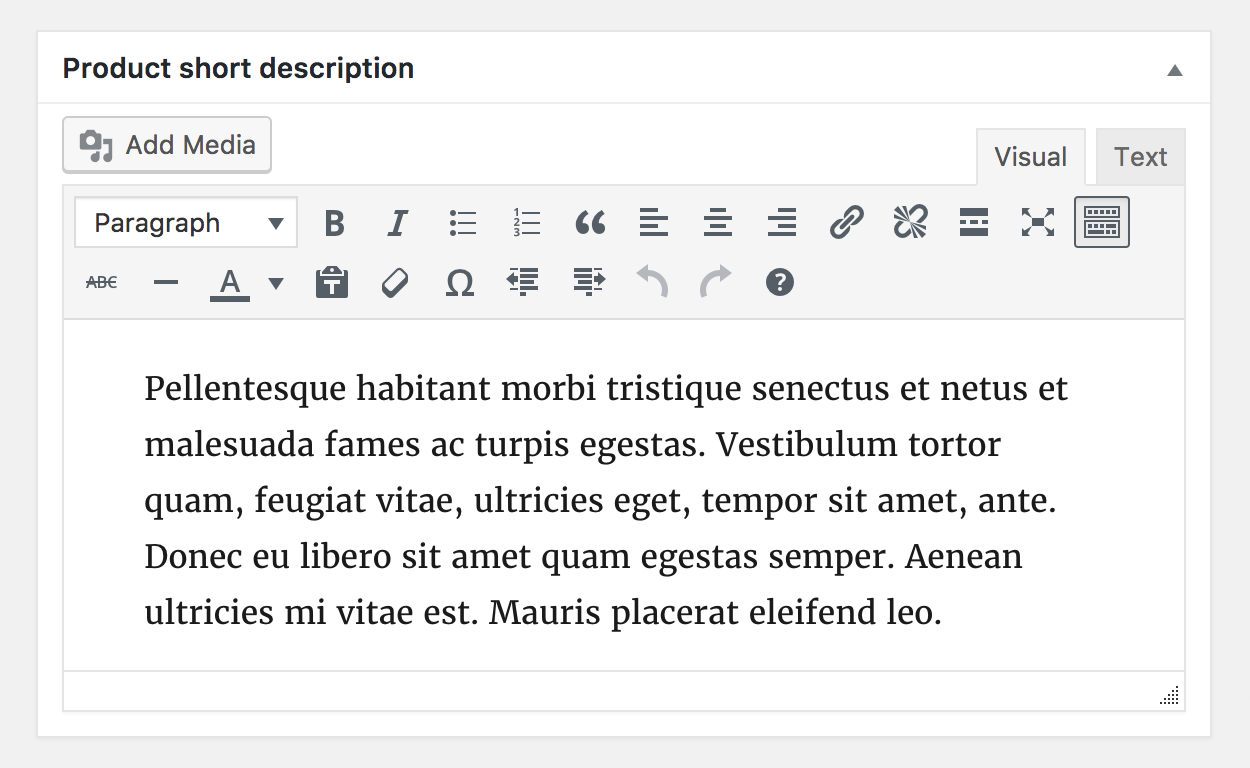
Δημοσιεύω
Ο πίνακας Δημοσίευση υποδεικνύει τη δημοσιευμένη κατάσταση και την κατάσταση ορατότητας του προϊόντος. Μπορεί επίσης να χρησιμοποιηθεί για τη ρύθμιση επιλογών ορατότητας καταλόγου και κατάστασης χαρακτηριστικών.
- Αποθήκευση προχείρου – αποθήκευση αλλαγών κατά τη λειτουργία πρόχειρου. Το κουμπί εξαφανίζεται μόλις δημοσιευτεί το προϊόν .
- Προεπισκόπηση – εμφάνιση προεπισκόπησης της τρέχουσας κατάστασης του προϊόντος. Ιδιαίτερα χρήσιμο να δείτε πώς φαίνονται οι αλλαγές πριν από την αποθήκευση.
- Κατάσταση – δείχνει τη δημοσιευμένη κατάσταση ενός προϊόντος. Περιλαμβάνει τις ακόλουθες επιλογές:
- Δημοσιεύτηκε – το προϊόν είναι προσβάσιμο στους πελάτες.
- Εκκρεμεί έλεγχος – το προϊόν δεν είναι ορατό στους πελάτες και απαιτεί έγκριση από τον διαχειριστή του ιστότοπου για δημοσίευση.
- Προσχέδιο – δεν έχει δημοσιευθεί ακόμη.
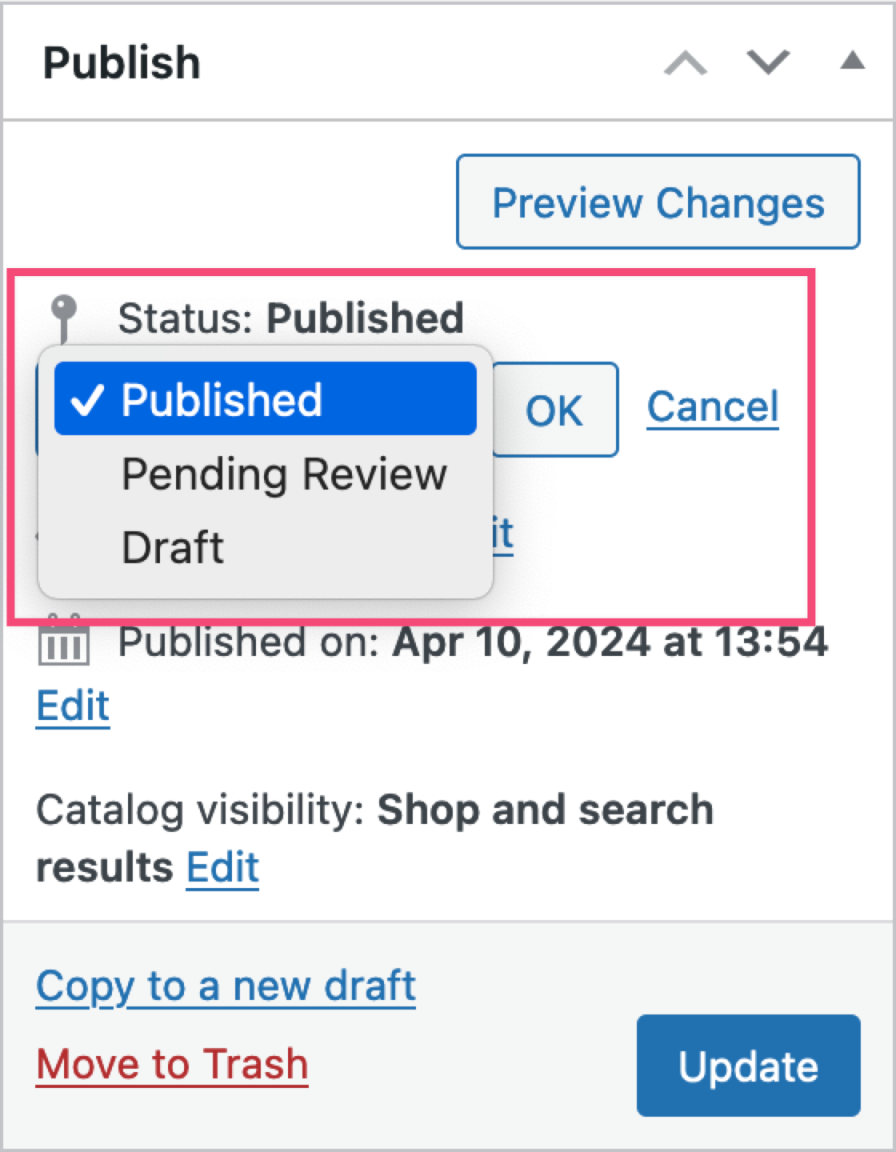
- Ορατότητα – επιτρέπει στο περιεχόμενο ενός προϊόντος να είναι ορατό υπό όρους, με βάση αυτές τις επιλογές:
- Δημόσιο – η προεπιλογή σημαίνει ότι μια σελίδα και όλο το περιεχόμενό της είναι προσβάσιμα χωρίς περιορισμούς.
- Προστατεύεται με κωδικό πρόσβασης – το προϊόν εμφανίζεται στον κατάλογο και η σελίδα είναι προσβάσιμη σε όλους, αλλά απαιτείται κωδικός πρόσβασης για την προβολή του περιεχομένου. Χρήσιμο για την επίδειξη ενός προϊόντος ή για την παροχή πρόσβασης υπό όρους σε ορισμένους λίγους.
- Ιδιωτικό – το προϊόν δημοσιεύεται, αλλά είναι ορατό μόνο στους διαχειριστές και τους συντάκτες του ιστότοπου.
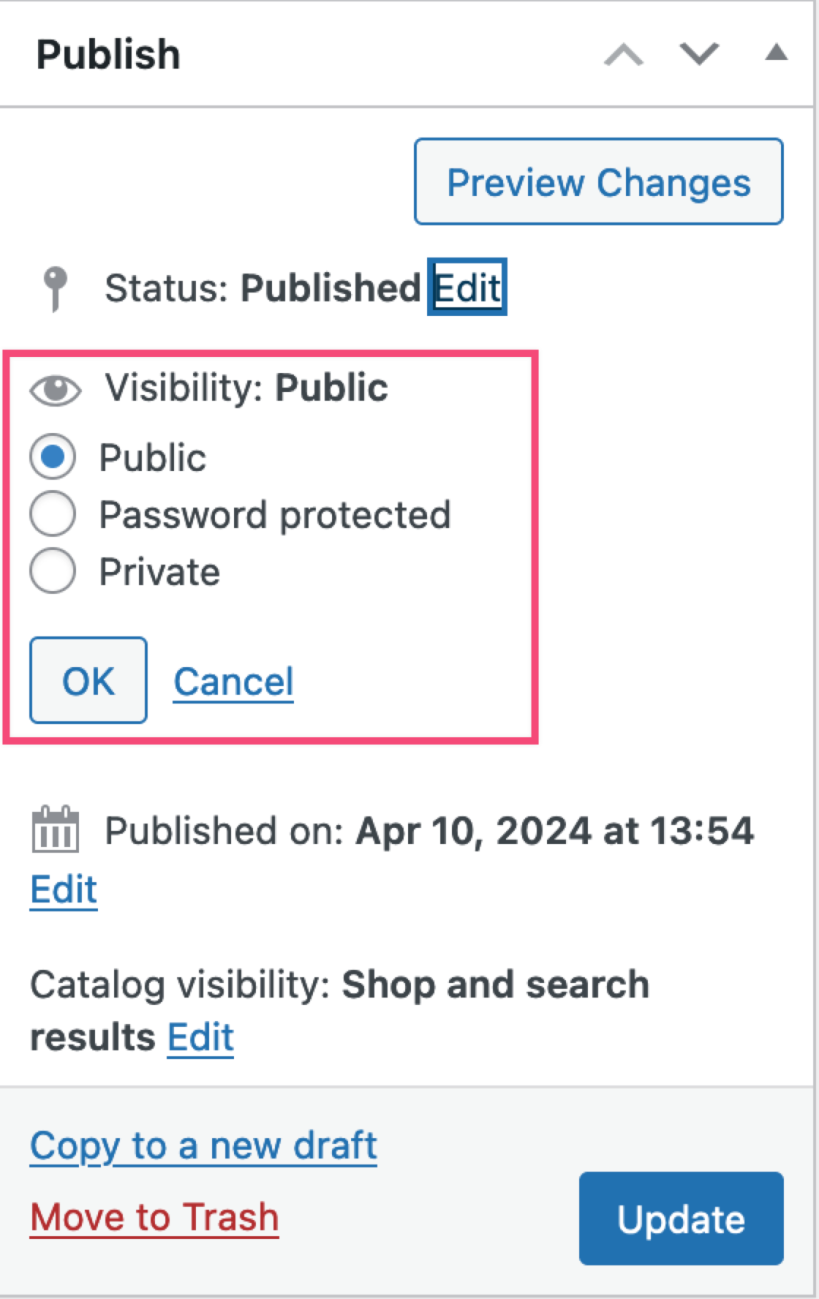
- Δημοσιεύτηκε στις – εμφανίζεται μετά τη δημοσίευση του προϊόντος και δείχνει την ημερομηνία και την ώρα που δημοσιεύτηκε. Κάνοντας κλικ στον σύνδεσμο Επεξεργασία επιτρέπει την αλλαγή αυτών των στοιχείων.
- Ορατότητα καταλόγου – Ο Κατάλογός σας είναι η λίστα όλων των προϊόντων σας που εμφανίζονται σε μέρη όπως η σελίδα καταστημάτων, οι συλλογές προϊόντων, οι κατηγορίες κ.λπ. Μπορείτε να προσδιορίσετε πού και πώς εμφανίζονται τα Δημοσιευμένα προϊόντα μέσω των παρακάτω επιλογών:
- Αγορά και αναζήτηση – το προεπιλεγμένο, ορατό παντού, σελίδες καταστημάτων, σελίδες κατηγοριών και αποτελέσματα αναζήτησης.
- Αγορά μόνο – ορατό στις σελίδες καταστημάτων και στις σελίδες κατηγοριών, αλλά όχι στα αποτελέσματα αναζήτησης.
- Μόνο αναζήτηση – ορατή στα αποτελέσματα αναζήτησης, αλλά όχι στη σελίδα καταστήματος ή στις σελίδες της κατηγορίας.
- Κρυφό – ορατό μόνο στη σελίδα του προϊόντος και πουθενά αλλού.
- Αυτό είναι ένα επιλεγμένο προϊόν – η επιλογή αυτής της επιλογής δίνει έμφαση στο προϊόν για προσφορές σε διάφορα τμήματα του καταστήματος που προωθούν επιλεγμένα προϊόντα. Ισοδυναμεί με το να κάνετε κλικ στο αστέρι δίπλα στο προϊόν στην προβολή λίστας προϊόντων .
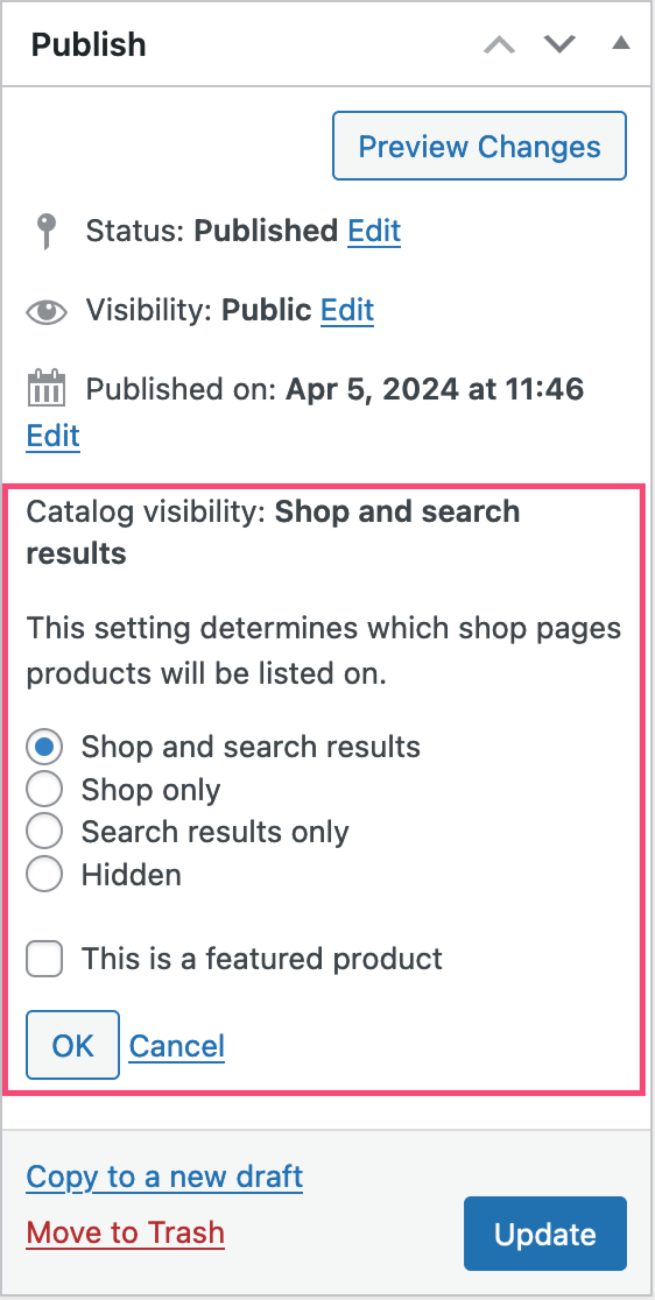
- Αντιγραφή σε νέο πρόχειρο – όταν κάνετε κλικ, το προϊόν και όλες οι ρυθμίσεις του αντιγράφονται ως νέο προϊόν με την προσθήκη του «(Αντιγραφή)» στο όνομα προϊόντος . Χρήσιμο όταν προσθέτετε προϊόντα με παρόμοιες ρυθμίσεις.
- Κουμπί Δημοσίευση/Ενημέρωση – το κουμπί εμφανίζεται ως Δημοσίευση ενώ το προϊόν είναι Πρόχειρο ή Εκκρεμεί έλεγχος (στην περίπτωση αυτή το κουμπί Αποθήκευση προχείρου θα πρέπει να χρησιμοποιείται για την αποθήκευση αλλαγών). Μόλις δημοσιευτεί το προϊόν, αλλάζει σε Ενημέρωση .
Εικόνες προϊόντων και συλλογή προϊόντων
Η προσθήκη εικόνας προϊόντος δείχνει στους υποψήφιους πελάτες τι αγοράζουν. Οικοδομεί την εμπιστοσύνη των πελατών, κάνει την προσφορά προϊόντων οπτικά ελκυστική και προσθέτει ένα στοιχείο που χρησιμοποιούν οι μηχανές αναζήτησης και τα μέσα κοινωνικής δικτύωσης για να βελτιώσουν επίσης τις καταχωρίσεις εκτός τοποθεσίας, αυξάνοντας τα ποσοστά κλικ προς αριθμό εμφανίσεων στον ιστότοπό σας.
Η προσθήκη πρόσθετων εικόνων μέσω της συλλογής προϊόντων πολλαπλασιάζει αυτό το αποτέλεσμα.
Κατηγορίες προϊόντων
Οι κατηγορίες προϊόντων και οι ετικέτες προϊόντων είναι συγκεκριμένα για Προϊόντα, αλλά λειτουργούν με τον ίδιο τρόπο που λειτουργούν οι κατηγορίες και οι ετικέτες όταν πρόκειται για αναρτήσεις στο WordPress. Ο πίνακας κατηγοριών προϊόντων περιέχει τα ακόλουθα:
- Όλες οι κατηγορίες – μια λίστα με υπάρχουσες κατηγορίες προϊόντων. Ελέγξτε μία ή περισσότερες κατηγορίες στις οποίες θέλετε να προσθέσετε αυτό το προϊόν.
- Πιο χρησιμοποιούμενα – μια προβολή που εμφανίζει μια επιλογή μόνο των κατηγοριών προϊόντων που χρησιμοποιούνται πιο συχνά.
- Προσθήκη συνδέσμου νέας κατηγορίας – για προσθήκη νέων κατηγοριών. Κάνοντας κλικ σε αυτό αποκαλύπτεται:
- ένα νέο πεδίο για την προσθήκη νέου ονόματος κατηγορίας.
- Κατηγορία γονέα – εκχωρήστε έναν γονέα για τη νέα κατηγορία για να ενσωματώσει τη νέα σας κατηγορία μέσα σε μια υπάρχουσα κατηγορία.
- Κουμπί προσθήκης νέας κατηγορίας – απαιτείται για την προσθήκη της νέας κατηγορίας.
Το παραπάνω πλαίσιο επαρκεί για τη γρήγορη διαχείριση ενός καταστήματος με λίγες μόνο κατηγορίες, αλλά υπάρχει ένας άλλος τρόπος διαχείρισης μεγάλου αριθμού κατηγοριών.
Ετικέτες προϊόντων
Παρόμοια με τις κατηγορίες, οι ετικέτες προϊόντων λειτουργούν όπως οι ετικέτες ανάρτησης του WordPress. Πληκτρολογήστε μια νέα ετικέτα στο πεδίο που παρέχεται και κάντε κλικ στο κουμπί Προσθήκη . Η ετικέτα που προστέθηκε πρόσφατα εμφανίζεται κάτω από το πεδίο με ένα “x” στο οποίο μπορείτε να κάνετε κλικ για να την αφαιρέσετε. Μόλις προστεθούν και αποθηκευτούν οι ετικέτες, μπορείτε να τις προσπελάσετε κάνοντας κλικ στην επιλογή Επιλογή από τις πιο χρησιμοποιούμενες ετικέτες και επιλέγοντας μια επιλογή από τη λίστα που αποκαλύπτεται.
Προσθέτοντας ένα απλό προϊόν
Ας προσθέσουμε ένα απλό προϊόν. Τα απαραίτητα που χρειάζεστε είναι:
- Ονομασία προϊόντος
- Η κανονική τιμή του προϊόντος
- Εικόνα προϊόντος (από τη βιβλιοθήκη πολυμέσων σας)
Το αποτέλεσμα αυτού του παραδείγματος είναι μια βασική λίστα προϊόντων χωρίς περιγραφή που έχει εκχωρηθεί στην προεπιλεγμένη κατηγορία προϊόντων χωρίς κατηγορία .
- Μεταβείτε στο WooCommerce > Προϊόντα > Προσθήκη προϊόντος .
- Εισαγάγετε ένα όνομα προϊόντος .
- Στην ενότητα Δεδομένα προϊόντος > Γενικά , ο τύπος προϊόντος θα πρέπει να είναι από προεπιλογή Απλό προϊόν.
- Εισαγάγετε έναν αριθμό στο πεδίο Κανονική τιμή .
- Στον πίνακα εικόνας προϊόντος , κάντε κλικ στο σύνδεσμο Ορισμός εικόνας προϊόντος .
- Επιλέξτε την εικόνα που θέλετε να χρησιμοποιήσετε και κάντε κλικ στο κουμπί Ορισμός εικόνας προϊόντος .
- Στον πίνακα Δημοσίευση , κάντε κλικ στο κουμπί Δημοσίευση .
- Κάντε κλικ στο σύνδεσμο Προβολή προϊόντος στο επάνω μέρος της οθόνης για να προβάλετε το νέο προϊόν.
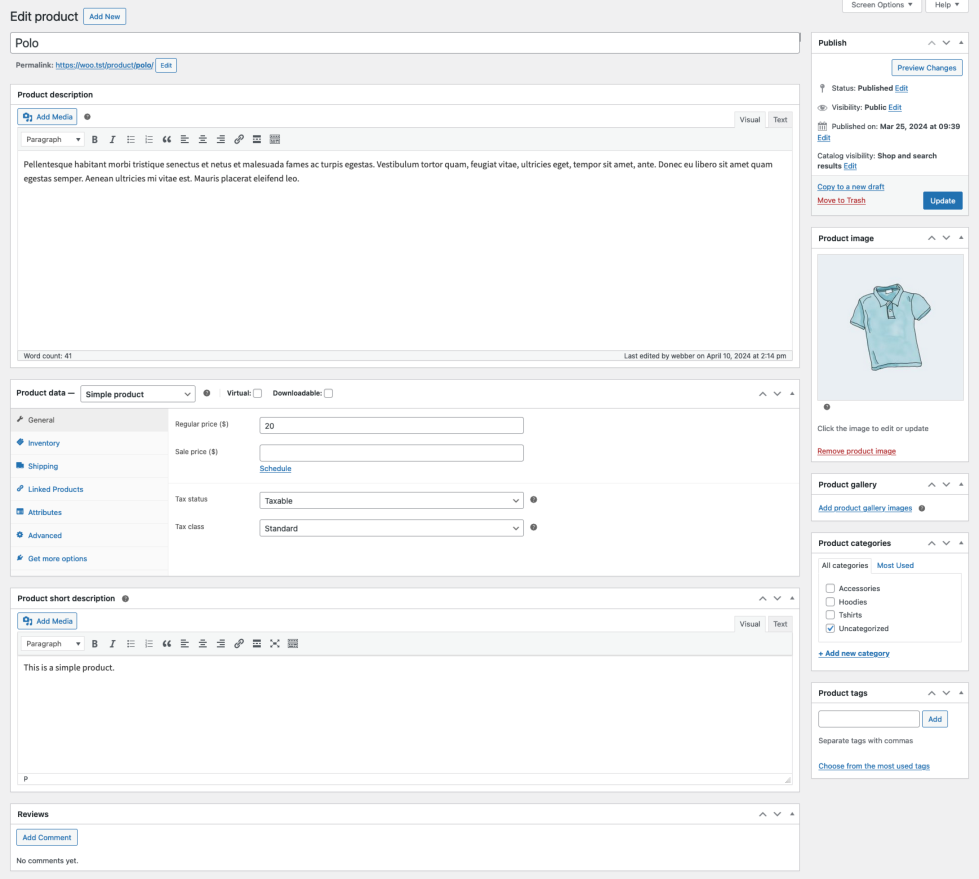
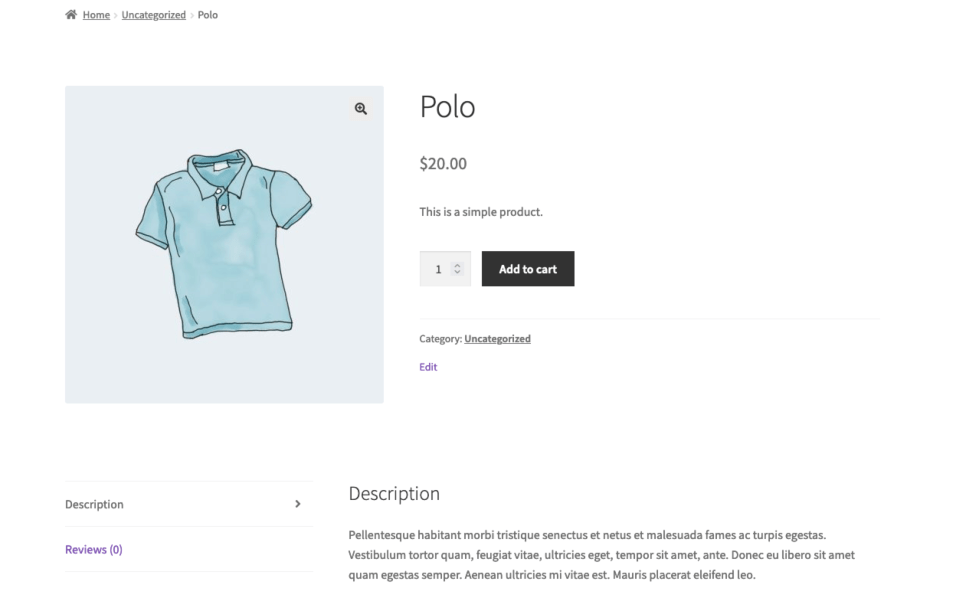
Προσθήκη ομαδοποιημένου προϊόντος
Τα ομαδοποιημένα προϊόντα χρησιμοποιούνται για τη λίστα πολλών διαφορετικών προϊόντων μαζί σε μία σελίδα προϊόντος. Από τη σελίδα ομαδοποιημένων προϊόντων, οι αγοραστές μπορούν να προσθέσουν στο καλάθι τους όσα από τα προϊόντα της λίστας επιθυμούν ταυτόχρονα. Δεδομένου ότι τα ομαδοποιημένα προϊόντα είναι ουσιαστικά λίστες άλλων προϊόντων στο κατάστημά σας, δεν έχουν τις δικές τους τιμές ή αριθμούς αποθεμάτων.
Η προσθήκη ομαδοποιημένων προϊόντων λειτουργεί σε δύο βήματα:
- Δημιουργία του ομαδοποιημένου προϊόντος.
- Προσθήκη προϊόντων στην ομάδα.
Δημιουργήστε το ομαδοποιημένο προϊόν
- Μεταβείτε στο: WooCommerce > Προϊόντα > Προσθήκη νέου .
- Εισαγάγετε έναν τίτλο για το ομαδοποιημένο προϊόν, π.χ. σετ Επιστροφή στο σχολείο
- Κάντε κύλιση προς τα κάτω στα Δεδομένα προϊόντος και επιλέξτε Ομαδοποιημένα από το αναπτυσσόμενο μενού. Η τιμή και πολλά άλλα πεδία εξαφανίζονται. Αυτό είναι φυσιολογικό επειδή ένα Ομαδοποιημένο προϊόν είναι μια συλλογή από «παιδικά προϊόντα», όπου προσθέτετε αυτές τις πληροφορίες.
- Δημοσιεύω . (Ή προχωρήστε στην προσθήκη προϊόντων στην ομάδα πριν από τη δημοσίευση)
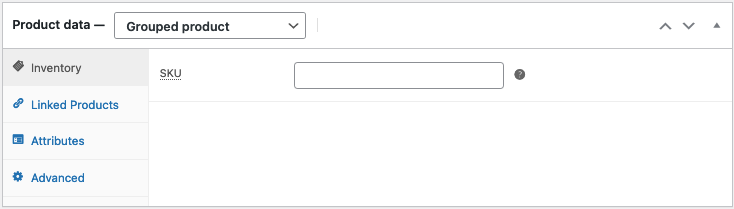
Προσθήκη προϊόντων στον Όμιλο
Αφού δημιουργηθεί, μέχρι να προσθέσετε προϊόντα σε αυτό το ομαδοποιημένο προϊόν είναι απλώς μια κενή ομάδα.
Για να ολοκληρώσετε το Ομαδοποιημένο προϊόν, πρέπει:
- Δημιουργήστε προϊόντα που θα προστεθούν (αν δεν υπάρχουν ήδη).
- Προσθέστε υπάρχοντα προϊόντα στην ομάδα.
Έχετε την επιλογή να δημιουργήσετε πρώτα απλά προϊόντα και να τα προσθέσετε σε ένα ομαδοποιημένο προϊόν αργότερα. ή πρώτα να δημιουργήσετε ένα Ομαδοποιημένο προϊόν και να προσθέσετε Απλά προϊόντα αργότερα σας δίνει την ευελιξία να δημιουργήσετε με τη σειρά που θέλετε. Μπορείτε να προσθέσετε προϊόντα σε περισσότερα από ένα Ομαδοποιημένα προϊόντα.

Για να προσθέσετε υπάρχοντα προϊόντα στο ομαδοποιημένο προϊόν σας:
- Μεταβείτε στο: WooCommerce > Προϊόντα > Όλα τα προϊόντα .
- Επεξεργαστείτε το ομαδοποιημένο προϊόν στο οποίο θέλετε να προσθέσετε προϊόντα. (Ή επιλέξτε Προσθήκη νέου για να δημιουργήσετε ένα νέο ομαδοποιημένο προϊόν)
- Κάντε κύλιση προς τα κάτω στα Δεδομένα προϊόντος και κάντε κλικ στην ενότητα Συνδεδεμένα προϊόντα .
- Επιλέξτε το πεδίο Ομαδοποιημένα προϊόντα και αναζητήστε το προϊόν πληκτρολογώντας.
- Κάντε κλικ στα προϊόντα που θέλετε να προσθέσετε.
- Μπορείτε να κάνετε μεταφορά και απόθεση για να αναδιατάξετε τα Ομαδοποιημένα Προϊόντα. Μόλις πατήσετε Ενημέρωση , η νέα παραγγελία θα εμφανιστεί στη σελίδα του προϊόντος.
- Κάντε κλικ στο κουμπί « Ενημέρωση » στον πίνακα δημοσίευσης . (ή το κουμπί « Δημοσίευση » εάν το ομαδοποιημένο προϊόν δεν είχε δημοσιευτεί ακόμα.)
Τα ομαδοποιημένα προϊόντα είναι μόνο ένας από τους πολλούς τρόπους ομαδοποίησης προϊόντων για πώληση στο WooCommerce.
Προσθήκη εξωτερικού/συνδεδεμένου προϊόντος
Επιλέξτε «Εξωτερικός/Συνεργάτης» από το αναπτυσσόμενο μενού τύπου προϊόντος. Αυτό θα αλλάξει λίγο το μετα-πλαίσιο δεδομένων προϊόντος. Αρχικά αφαιρεί το τμήμα αποστολής από την αριστερή πλευρά. Στη συνέχεια, προσθέτει δύο νέα πεδία στην ενότητα Γενικά, τα πεδία κειμένου URL προϊόντος και Κουμπί. Το πεδίο URL προϊόντος είναι ο προορισμός όπου οι χρήστες μπορούν να αγοράσουν αυτό το προϊόν. Στη συνέχεια, το κείμενο του κουμπιού σάς επιτρέπει να αλλάξετε το κανονικό κείμενο του κουμπιού Προσθήκη στο καλάθι στο κείμενο που προτιμάτε.

Προσθήκη μεταβλητού προϊόντος
Τα μεταβλητά προϊόντα είναι ένας από τους πιο σύνθετους τύπους προϊόντων. Σας επιτρέπουν να χρησιμοποιείτε χαρακτηριστικά προϊόντος για να ορίσετε διαφορετικές παραλλαγές προϊόντων. Κάθε παραλλαγή μπορεί να έχει τα δικά της δεδομένα προϊόντος, όπως SKU, εικόνα, τιμή, επίπεδο αποθέματος και άλλα.
Κάνοντας ένα προϊόν εικονικό
Όταν προσθέτετε ένα απλό προϊόν, μπορείτε να επιλέξετε το πλαίσιο ελέγχου Εικονικό στον πίνακα τύπου προϊόντος.
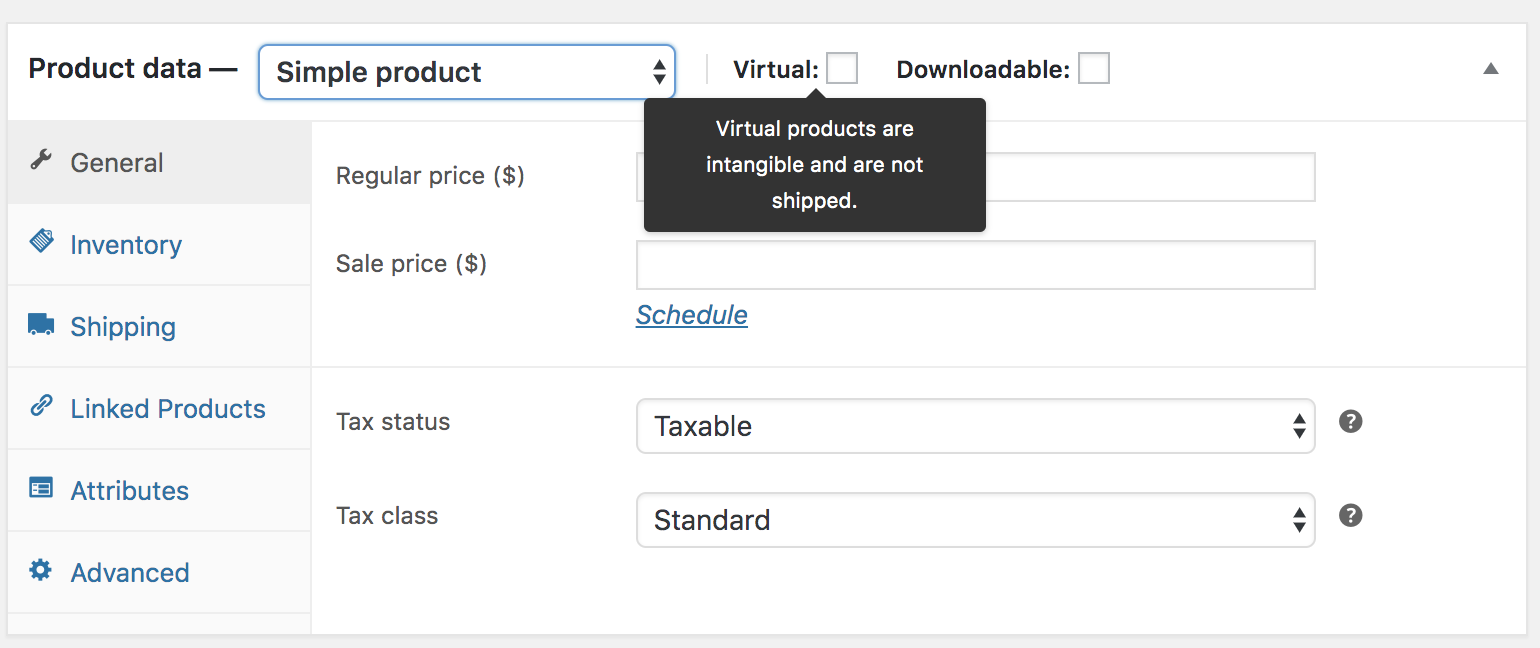
Με τα μεταβλητά προϊόντα αυτό το πλαίσιο ελέγχου μετακινείται σε κάθε παραλλαγή.
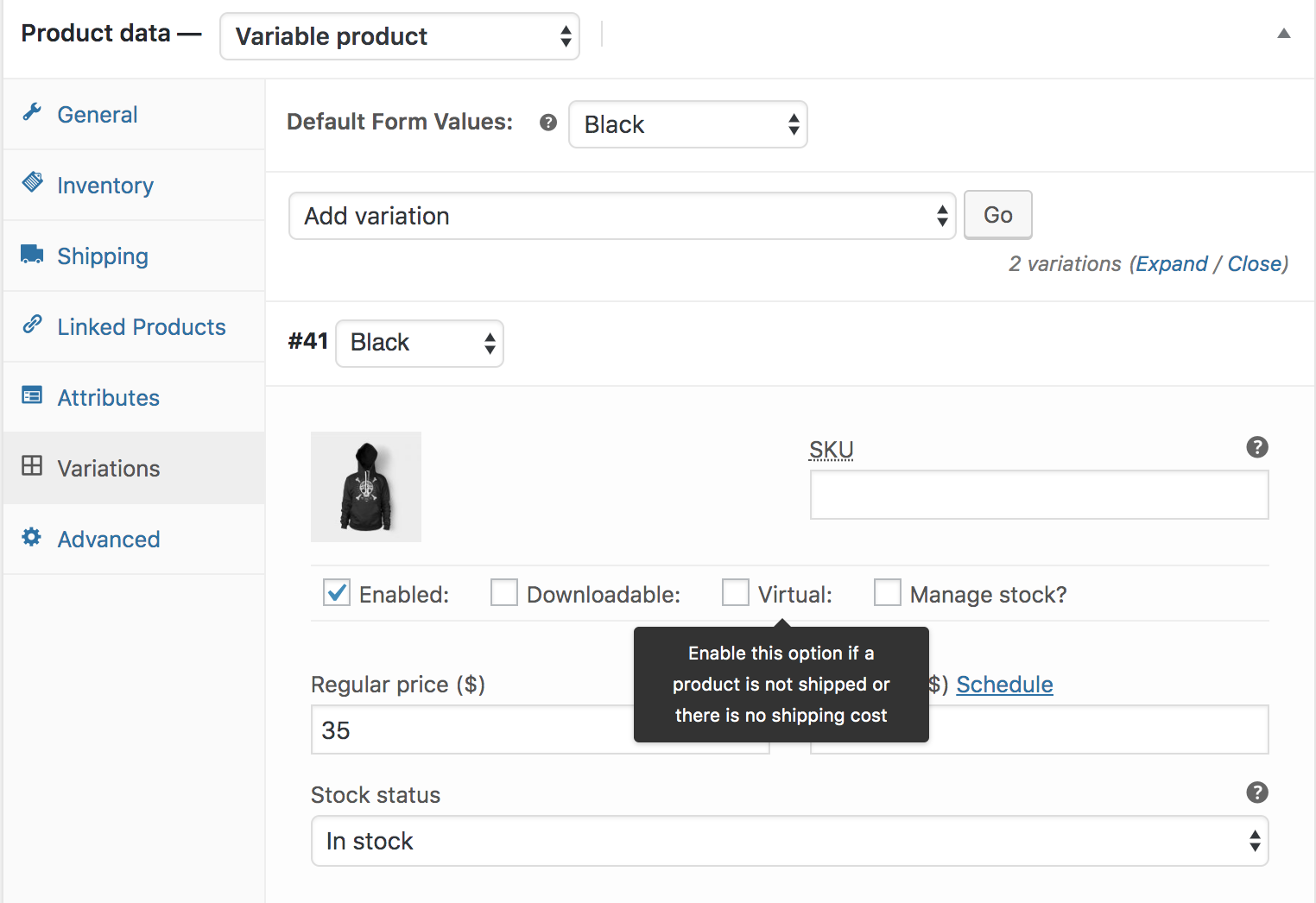
Με την ενεργοποίηση αυτού, απενεργοποιούνται όλα τα πεδία που σχετίζονται με την αποστολή, όπως οι διαστάσεις αποστολής. Ένα εικονικό προϊόν δεν θα ενεργοποιήσει επίσης την αριθμομηχανή αποστολής στο καλάθι και στο ταμείο.
Κάνοντας ένα προϊόν με δυνατότητα λήψης
Όταν προσθέτετε ένα απλό προϊόν, μπορείτε να επιλέξετε το πλαίσιο ελέγχου με δυνατότητα λήψης στον πίνακα τύπου προϊόντος. Αυτό προσθέτει επιπλέον πεδία στην ενότητα Γενικά του πίνακα δεδομένων προϊόντος :
- Αρχεία με δυνατότητα λήψης – Προσθήκη αρχείων για λήψη από πελάτες.
- Όριο λήψης – Ορίστε πόσες φορές ένας πελάτης μπορεί να κατεβάσει τα αρχεία. Αφήστε το κενό για απεριόριστο.
- Λήξη Λήψης – Ορίστε τον αριθμό των ημερών πριν από τη λήξη μιας λήψης μετά την αγορά.
Για μέγιστη ευελιξία, εκτός εάν επισημαίνονται επίσης ως εικονικά , τα προϊόντα με δυνατότητα λήψης έχουν πεδία για πληροφορίες αποστολής και πραγματοποιούν υπολογισμούς αποστολής κατά την ολοκλήρωση αγοράς. Αυτό σας επιτρέπει να προσφέρετε φυσικά προϊόντα που περιλαμβάνουν λήψη. Για παράδειγμα, για να παραδώσετε ψηφιακά το εγχειρίδιο χρήσης για μια έξυπνη συσκευή αντί να συμπεριλάβετε ένα έντυπο στο κουτί.
Μπορείτε να επιλέξετε το πλαίσιο Εικονικό εάν το προϊόν με δυνατότητα λήψης δεν είναι δυνατό να αποσταλεί.
Σημείωση: Οι παραγγελίες όπου όλα τα προϊόντα είναι εικονικά και με δυνατότητα λήψης θα παρακάμψουν την κατάσταση παραγγελίας Επεξεργασία και θα μετακινηθούν απευθείας στην κατάσταση Ολοκληρωμένη παραγγελία.
Για περισσότερες πληροφορίες σχετικά με τις καταστάσεις παραγγελιών, ανατρέξτε στην τεκμηρίωση Διαχείρισης Παραγγελιών
Προσθήκη ενός απλού προϊόντος με δυνατότητα λήψης
Για να ξεκινήσετε:
- Μεταβείτε στο: WooCommerce > Προϊόντα > Προσθήκη προϊόντος για να προσθέσετε ένα νέο απλό προϊόν.
- Επιλέξτε το πλαίσιο ελέγχου με δυνατότητα λήψης:
- Αφού επιλέξετε αυτό το πλαίσιο, εμφανίζονται άλλες επιλογές:
- Αρχεία με δυνατότητα λήψης – Προσθήκη αρχείων για λήψη από πελάτες.
- Όριο λήψης – Ορίστε πόσες φορές ένας πελάτης μπορεί να κατεβάσει τα αρχεία. Αφήστε το κενό για απεριόριστο.
- Λήξη Λήψης – Ορίστε τον αριθμό των ημερών πριν από τη λήξη μιας λήψης μετά την αγορά.
- Επιλέξτε το κουμπί Προσθήκη αρχείου και, στη συνέχεια, ονομάστε το αρχείο. Εισαγάγετε τη διεύθυνση URL με δυνατότητα λήψης εάν φιλοξενείται αλλού ή επιλέξτε το κουμπί Επιλογή αρχείου είτε για να εισαγάγετε ένα υπάρχον αρχείο από τη Βιβλιοθήκη πολυμέσων σας είτε για να μεταφορτώσετε ένα νέο αρχείο. Μεταφορτώστε το αρχείο και κάντε κλικ στην Εισαγωγή για να ρυθμίσετε τη διεύθυνση URL κάθε αρχείου με δυνατότητα λήψης.
- Εισαγάγετε “Όριο λήψης” (προαιρετικό). Μόλις ένας χρήστης φτάσει σε αυτό το όριο, δεν μπορεί πλέον να κατεβάσει το αρχείο.
- Εισαγάγετε “Λήξη λήψης” (προαιρετικό) . Εάν ορίσετε έναν αριθμό ημερών, οι σύνδεσμοι λήψης λήγουν μετά από αυτό.
- Μόλις ολοκληρώσετε αυτήν την τροποποίηση του προϊόντος, πατήστε Δημοσίευση ή Ενημέρωση ως συνήθως.
Για περισσότερες λεπτομέρειες σχετικά με τις ρυθμίσεις, τις διαμορφώσεις και την αντιμετώπιση προβλημάτων προϊόντων με δυνατότητα λήψης, ανατρέξτε στην Τεκμηρίωση χειρισμού ψηφιακών/downloadable Product Handling .
Μεταβλητά προϊόντα με δυνατότητα λήψης
Το να κάνετε λήψη ενός μεταβλητού προϊόντος είναι πολύ παρόμοιο με το να κάνετε ένα απλό προϊόν με δυνατότητα λήψης. Για λεπτομέρειες σχετικά με τη διαδικασία, ανατρέξτε στην τεκμηρίωση του προϊόντος Variable
Αντιγραφή προϊόντος

Για εξοικονόμηση χρόνου, είναι δυνατή η αντιγραφή υπαρχόντων προϊόντων. Με αυτόν τον τρόπο μπορείτε να χρησιμοποιήσετε ένα υπάρχον προϊόν ως πρότυπο ή βάση για να δημιουργήσετε παρόμοια προϊόντα με παραλλαγές και άλλες ιδιότητες.
- Μεταβείτε στο WooCommerce > Προϊόντα και ψάξτε στη λίστα για ένα προϊόν που θέλετε να αντιγράψετε.
- Τοποθετήστε το ποντίκι σας πάνω από τη γραμμή του προϊόντος στον πίνακα προϊόντων. Θα δείτε να εμφανίζονται πολλές επιλογές.
- Από τη λίστα επιλογών, κάντε κλικ στο «Διπλότυπο».
Διαγραφή προϊόντος
Για να διαγράψετε ένα προϊόν:
- Μεταβείτε στο: WooCommerce > Προϊόντα .
- Βρείτε το προϊόν που θέλετε να διαγράψετε.
- Τοποθετήστε το δείκτη του ποντικιού στην περιοχή κάτω από το όνομα προϊόντος και κάντε κλικ στο “ Κάδος απορριμμάτων”.
Αφού μετακινήσετε ένα προϊόν στον κάδο απορριμμάτων, από τον κάδο απορριμμάτων μπορεί να επαναφερθεί ή να διαγραφεί οριστικά:
- Μεταβείτε στον πίνακα προϊόντων στο WooCommerce > Προϊόντα.
- Κάντε κλικ στον υπότιτλο “Κάδος απορριμμάτων” στο επάνω μέρος του πίνακα για να δείτε όλα τα προϊόντα που έχουν απορριφθεί.
- Από εδώ μπορείτε:
- Επαναφέρετε τα προϊόντα που έχουν απορριφθεί μεμονωμένα ή πολλά τη φορά χρησιμοποιώντας το αναπτυσσόμενο μενού μαζικών ενεργειών.
- Διαγράψτε οριστικά τα προϊόντα που έχουν διαγραφεί μεμονωμένα ή πολλά τη φορά χρησιμοποιώντας το αναπτυσσόμενο μενού μαζικών ενεργειών ή
- Αδειάστε τον Κάδο απορριμμάτων χρησιμοποιώντας το κουμπί “Άδειασμα Κάδου”, για να διαγράψετε οριστικά όλα τα προϊόντα που έχουν απορριφθεί.
Επισημάνετε ένα προϊόν ως Επιλεγμένο
Για να επισημάνετε ένα προϊόν ως επιλεγμένο, μεταβείτε στα Προϊόντα > Όλα τα προϊόντα και επιλέξτε το αστέρι στην επιλεγμένη στήλη. Εναλλακτικά, επιλέξτε Γρήγορη επεξεργασία και μετά την επιλογή Προτεινόμενα .
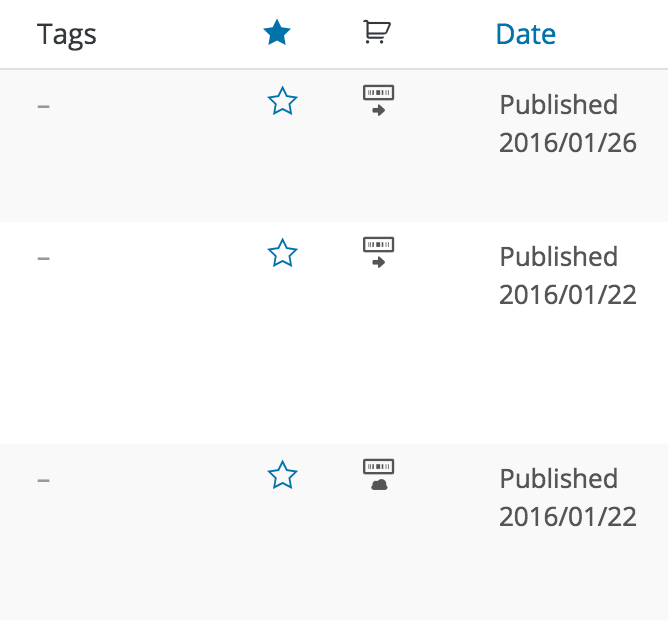
Φιλτράρισμα ή ταξινόμηση προϊόντων
Εκτός από τις παρακάτω επιλογές, το WooCommerce Customizer σάς δίνει τη δυνατότητα να προσαρμόσετε τον Κατάλογο προϊόντων σας.
Μεταβείτε στο WooCommerce Customizer – Κατάλογος προϊόντων .
Προϊόντα φιλτραρίσματος
Χρησιμοποιήστε τη λειτουργία Φίλτρο για να λάβετε έναν αριθμό προϊόντων, να προβάλετε προϊόντα ανά τύπο ή να δείτε ποια προϊόντα είναι σε παραγγελία ή εκτός αποθέματος.

- Μεταβείτε στο: WooCommerce > Προϊόντα .
- Επιλέξτε μια Κατηγορία , Τύπο Προϊόντος και/ή Κατάσταση Αποθέματος ή οποιονδήποτε συνδυασμό των τριών.
- Κάντε κλικ στο Φίλτρο .
Φιλτράρισμα ανά κατηγορία
Χρησιμοποιήστε τη λειτουργία φίλτρου κατηγορίας για να φιλτράρετε προϊόντα ανά κατηγορία. Σημείωση: Όταν ο ιστότοπος έχει λιγότερες από 100 κατηγορίες, το πεδίο φίλτρου κατηγορίας θα εμφανιστεί ως αναπτυσσόμενο μενού. Όταν ο αριθμός των κατηγοριών φτάσει τις 100, θα χρησιμοποιηθεί μια αναζήτηση εισόδου αντί για μια αναπτυσσόμενη λίστα. Και σε αντίθεση με την αναπτυσσόμενη λίστα, η αναζήτηση εισόδου δεν θα εμφανίζει όλες τις κατηγορίες, μόνο τις κατηγορίες που συνδέονται με κάποιο προϊόν.
Ταξινόμηση προϊόντων
Η ταξινόμηση είναι διαφορετική από το φιλτράρισμα, καθώς μπορείτε να σύρετε και να αποθέσετε προϊόντα για να τα παραγγείλετε ξανά.

- Μεταβείτε στο: WooCommerce > Προϊόντα .
- Επιλέξτε Ταξινόμηση .
- Επιλέξτε μια Κατηγορία , Τύπο Προϊόντος και/ή Κατάσταση Αποθέματος ή οποιονδήποτε συνδυασμό των τριών.
- Κάντε κλικ στο Φίλτρο .
Τώρα μπορείτε να σύρετε και να αποθέσετε τα προϊόντα με τη σειρά της αρεσκείας σας.
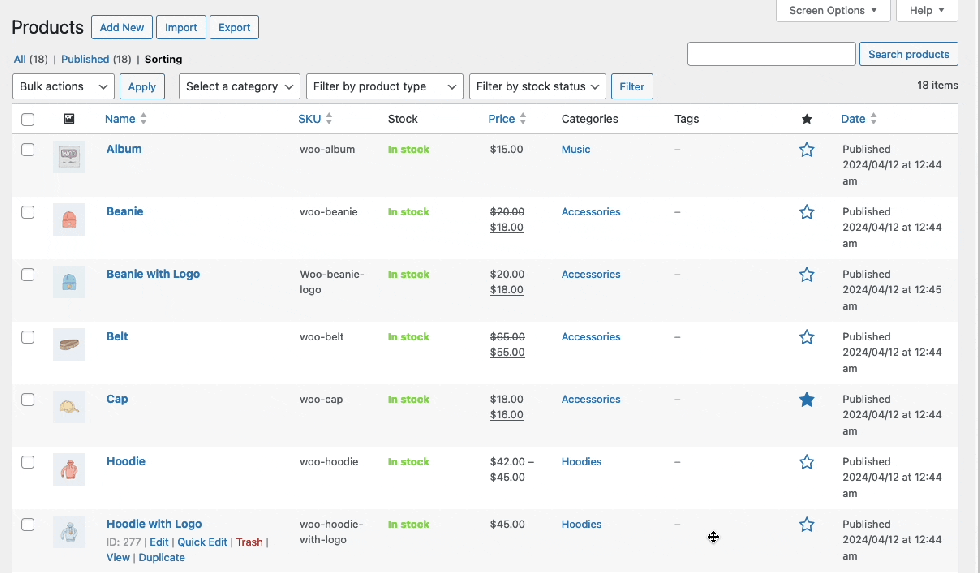
Αναγνωριστικό προϊόντος
Μερικές φορές απαιτείται ένα αναγνωριστικό προϊόντος WooCommerce όταν χρησιμοποιείτε σύντομους κωδικούς, γραφικά στοιχεία και συνδέσμους. Για να βρείτε το αναγνωριστικό, μεταβείτε στα Προϊόντα και τοποθετήστε το δείκτη του ποντικιού πάνω από το προϊόν για το οποίο χρειάζεστε το αναγνωριστικό. Εμφανίζεται ο αριθμός αναγνωριστικού προϊόντος.

Είναι δυνατή η επεξεργασία πολλών προϊόντων ταυτόχρονα;
Ναί. Ανατρέξτε στα Προϊόντα μαζικής επεξεργασίας .
Ερωτήσεις και Υποστήριξη
Έχετε ακόμα ερωτήσεις και χρειάζεστε βοήθεια;
Αυτή η τεκμηρίωση αφορά τη δωρεάν, βασική προσθήκη WooCommerce για την οποία παρέχεται υποστήριξη στα φόρουμ της κοινότητάς μας στο WordPress.org. Ψάχνοντας εκεί θα διαπιστώσετε συχνά ότι η ερώτησή σας έχει τεθεί και απαντηθεί στο παρελθόν.
Εάν δεν έχετε δημιουργήσει λογαριασμό WordPress.org για να χρησιμοποιήσετε τα φόρουμ, δείτε πώς .
- Εάν θέλετε να επεκτείνετε τη βασική λειτουργικότητα που εμφανίζεται εδώ, σας προτείνουμε να ελέγξετε τις διαθέσιμες επεκτάσεις στο Woo Marketplace .
